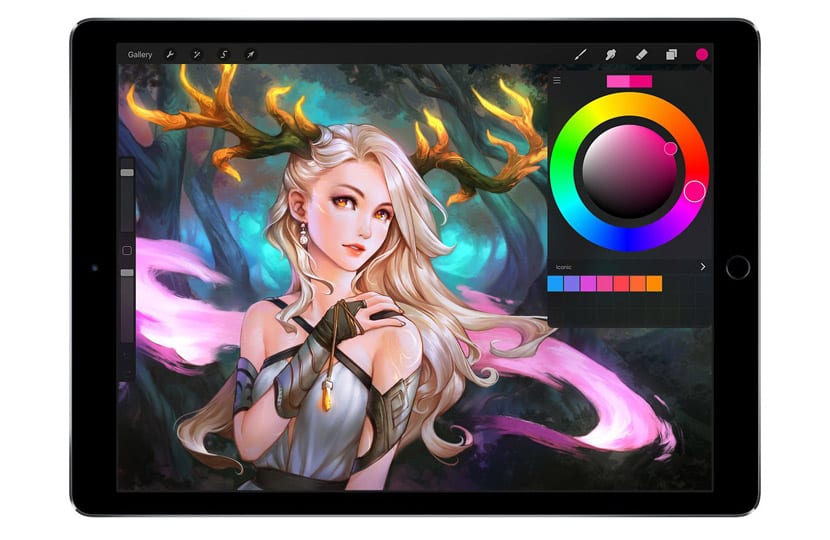Ak to, čo hľadáte, je urobiť krok vpred a vstúpiť do sveta digitálnej ilustrácie, aplikácie Procreate je najlepší nástroj na začiatok.
Plodiť, to je najsťahovanejšia aplikácia v App Store a jeden z najlepšie hodnotených, pokiaľ ide o dizajn a digitálnu ilustráciu. Má rôzne funkcie, vďaka ktorým využijete svoje umelecké schopnosti, či už ste začiatočník alebo profesionál v umeleckom svete.
V tomto príspevku vám to povieme ako robiť kresby v plodoch krok za krokom, jednoduchým spôsobom a poskytne vám niekoľko rád, ak ste v tomto sektore nováčikom.
Čo je Procreate?
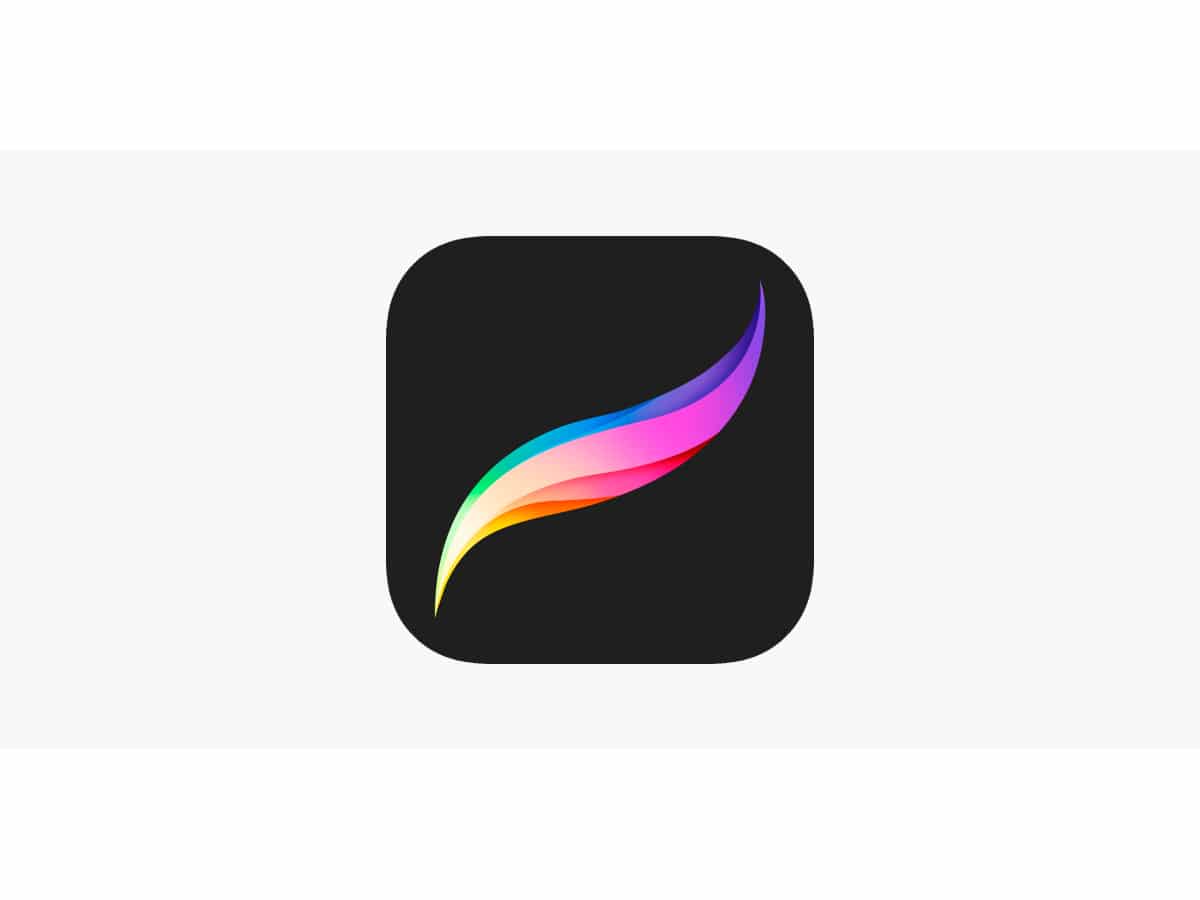
Musíte začať tým najjednoduchším, a to je vedieť, čo je Procreate a čo sa skrýva za touto aplikáciou.
Procreate je aplikácia pre digitálne umenie, vytvoril Savage Interactive v roku 2011.
Odkedy vyšlo, spôsobil revolúciu na trhu digitálnych ilustrácií, a stala sa referenčnou aplikáciou pre verejnosť, ktorá sa zaujíma o digitálne umenie. A to sa mu podarilo vďaka svojej sile, jednoduchosti použitia a všestrannosti. Rozhranie je veľmi intuitívne, takže po malom prieskume bude jeho používanie veľmi jednoduché.
Je aplikácia dostupná len pre iPad alebo iPad Pro, s ktorým môžete robiť ilustrácie od jednoduchých až po veľmi podrobné.
Ako kresliť v Procreate

V tomto príspevku uvidíme ako robiť kresby v procreate krok za krokom jednoduchým spôsobom a postupujte podľa nasledujúcich krokov:
- Ako vytvoriť nové plátno
- Ako vymeniť štetec alebo gumu
- Ako vytvoriť novú vrstvu
- prvý náčrt
- vývoj nápadu
- začína sa farbiť
- Posledné úpravy, pridajte tiene
Ako vytvoriť nové plátno
CVytvorenie nového plátna je prvým krokom, ktorý musíme vedieť začať s Procreate.
Je to veľmi jednoduchý krok, prvá vec, ktorú musíme urobiť, je otvoriť aplikáciu na našom iPade, vybrať súbor + v pravej hornej časti našej obrazovky a potom sa zobrazí okno, v ktorom musíme vyberte veľkosť plátna, s ktorým chceme pracovať.
Ak by sme náhodou chceli a plátno na mieru, o veľkosti, ktorú nám aplikácia neponúka, vieme vytvoriť vlastnú.
Prejdeme do galérie plátna Procreate a klepneme na ikonu + v pravom hornom rohu našej obrazovky. Po dotyku tejto ikony sa zobrazí vyskakovacie okno, v ktorom vyberieme možnosť prispôsobenia veľkosti plátna a dáme hodnoty, ktoré chceme.
Ako vymeniť štetec alebo gumu
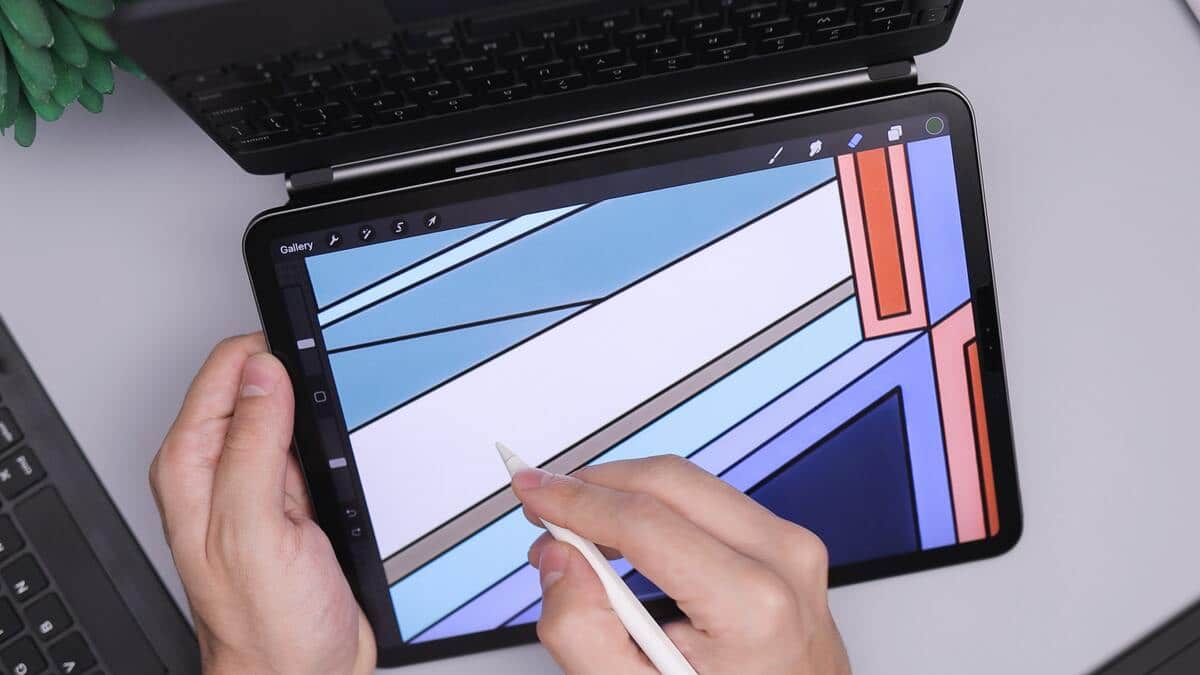
Ďalším z najdôležitejších základných bodov je nasledujúci, ako môžeme vymeniť štetec alebo gumu. Je to veľmi jednoduché a existuje tiež široký výber z čoho vyberať.
Keď máme plátno, hľadáme záložku štetca, ktorá je vpravo hore. Otvorí sa ponuka a zvolíme možnosť štetca, ktorý nám najviac vyhovuje s prácou.
Ako vytvoriť novú vrstvu
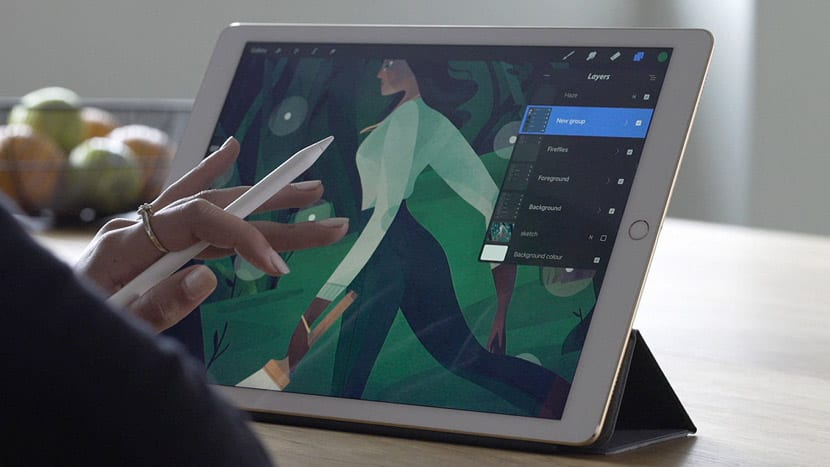
Ploďte ako iné dizajnérske programy, funguje cez systém vrstiev. Tieto vrstvy pomáhajú organizovať prácu a tým, že je rozdelená, je jednoduchšie robiť zmeny, kombinovať ich alebo priamo eliminovať.
Ak chcete vytvoriť rôzne vrstvy, musíme sa umiestniť na plátno, klepnúť na súbor vrstvy, ktorý sa nachádza v pravej hornej časti obrazovky, a vybrať + a Procreate vytvorí nová úroveň vrstvy.
prvý náčrt
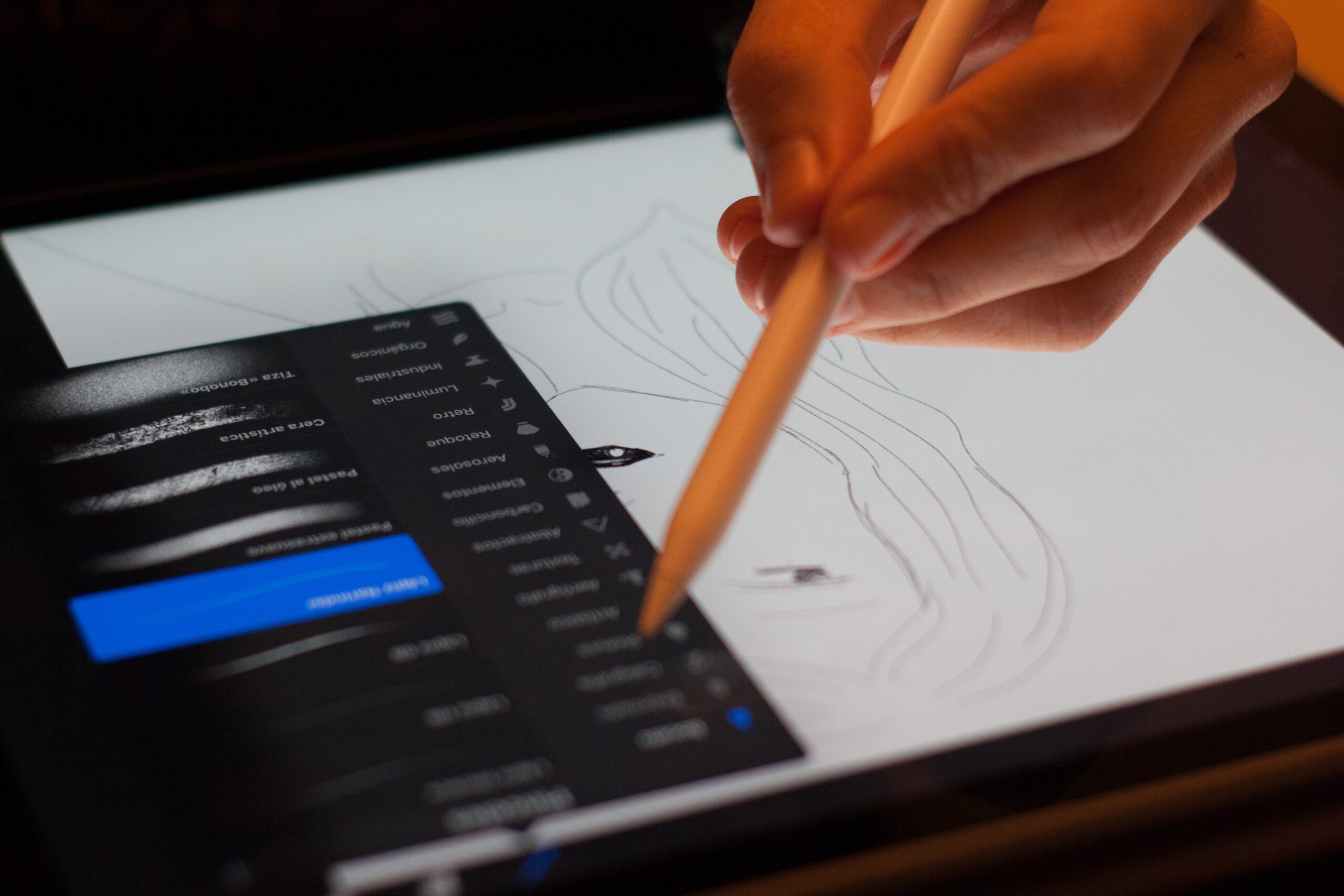
Prvá vec, ktorú musíme mať, je jedna z myšlienka, že chceme dať život v Procreate.
Umiestnime sa pred naše prázdne plátno a dotkneme sa ikony kľúča vľavo hore, vyberieme možnosť plátno a nižšie povolíme možnosť vodítka na kreslenie.
Začneme robiť náčrt, a preto si vyberieme farbu sivastého odtieňa, nezáleží na tom, akú farbu si vyberiete, dotkneme sa ikony štetcov a vyberieme štetec a ceruzka 6B, a začneme rýchlo kresliť náš nápad.
Keď máme náčrt našej ilustrácie, ideme retušovanie, recenzovanie, definovanie formulárov.
vývoj nápadu
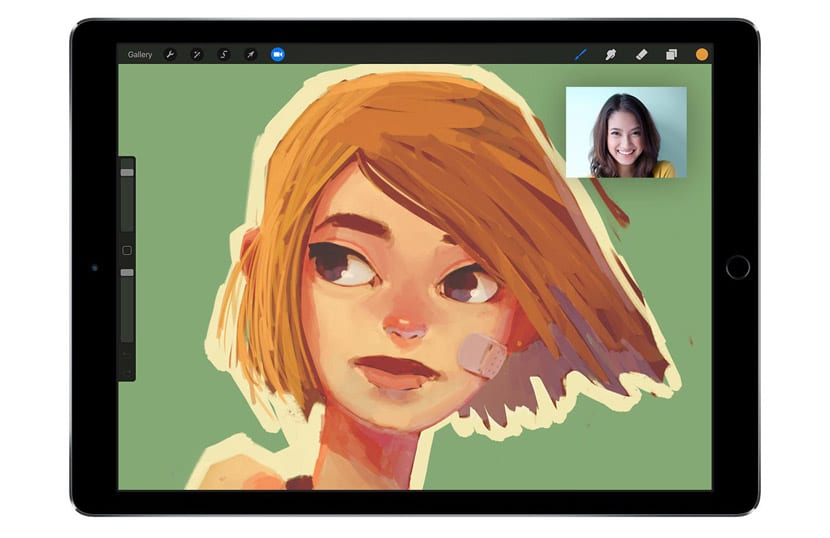
Ako sme už povedali, keď už máme načrtnutú ilustráciu, bude nasledovať definovať formy, prvky, ktoré ho tvoria. Choď uviesť podrobnosti.
Tieto detaily získame hraním sa s rôznymi štetcami, ktoré nám Procreate ponúka, alebo s tými, ktoré sme si stiahli, keďže sa s nimi môžeme hrať objemy a textúry.
začína sa farbiť
Keď už máme definovaný náš výkres, ďalším krokom, ktorý musíme dodržať, je farbeniea nie je to ako v iných dizajnérskych programoch, kde musíte vybrať časti a vyfarbiť ich, v Procreate ukážete na požadovanú farbu v pravej hornej časti plátna a pretiahnete ju na dizajn a keď uvoľníte Apple Pencil alebo prst, ktorým ste ťahali, vyznačený priestor bude vyplnený farbou.
Je veľmi dôležité, aby oblasť určená na farbenie je dobre uzavretá, V opačnom prípade sa stane, že farba zaberie celé plátno.
Plodiť so svojím orezávacia maska, vám umožňuje maľovať bez toho, aby ste prekročili limity, to znamená, že môžete orezať jednu vrstvu v druhej, ale to, čo môžete maľovať vo vrstve pod, a nie v druhej.
Na vytvorenie orezovej masky musíte najskôr vytvoriť novú vrstvu, zobrazí sa ponuka, dotkneme sa možnosti orezovej masky a máte ju. Na tejto vrstve sa zobrazí šípka ukazujúca na vrstvu pod ňou. Keď začnete kresliť, uvidíte len to, čo je vo vnútri spodnej vrstvy.
Posledné úpravy, pridajte tiene
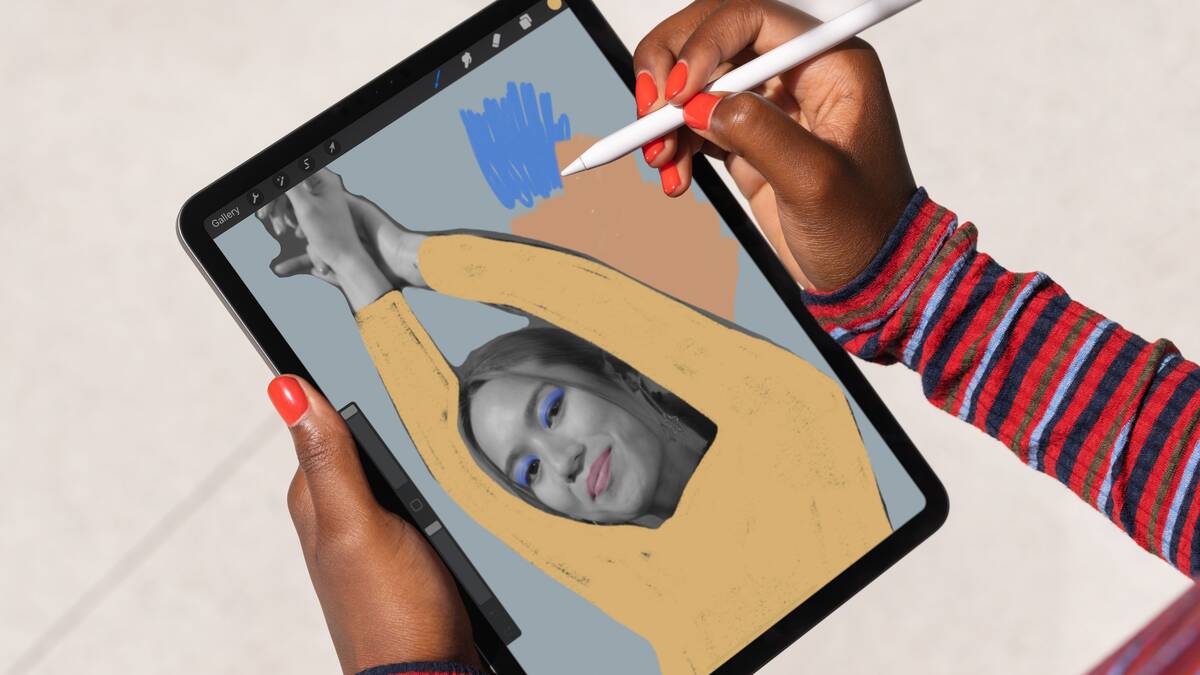
Zdroj: Apple
Keď máme našu ilustráciu hotovú, vyfarbenú a s detailmi, ktoré sme jej dali, je čas dať ju dokončovacie úpravy.
Aby nám neostala plochá ilustrácia čoho hľadáme je objem, musíme sa pohrať so štetcami a farbami. Ak máme možnosť dokonalého štetca na tieň, v opačnom prípade vám veľmi jednoduchým spôsobom vysvetlíme, ako vytvoriť tieň.
Najprv musíme poznať oblasť, kde chceme umiestniť ten tieň, vyberieme štetec a farbu podobnú tej, ktorá je použitá na obrázku, sú dve možnosti: buď vezmeme veľmi jemný tón blízky pastelu, alebo znížime kryciu schopnosť farby a vyfarbíme vybranú oblasť, kým nevytvoríme dokonalý tieň.
Procreate je aplikácia s viacero nástrojov a možností aby vám pomohol pri kreslení. Ako už vieme, má široký sortiment štetcov, no vždy je tu možnosť stiahnuť si viac druhov štetcov na webových portáloch alebo importovať z Adobe Photoshop, ak ste zvyknutí s nimi pracovať.
Dúfame, že tieto základné kroky vám dobre poslúžili pri kreslení v Procreate krok za krokom a tak môžete začnite pri kreslení popúšťať uzdu svojej fantázii.